新建excel工作簿文件
来源:网络收集 点击: 时间:2024-08-30【导读】:
在办公软件中,常常有大量的数据信息需要进行存储和处理,通常可以应用到Excel表格进行数据存储,例如,公司员工的资料信息就可以使用Excel表格进行存储。 要存储数据信息,首先需要新建Excel文件,一个Excel文件也可以称作为“工作簿”,在一个工作簿中可以有多张不同的表格,这些表格被称为“工作表”。在Excel2013中创建工作簿以及工作表的操作方式由小编阿崆来告诉您!工具/原料moreExcel2013新建Excel文件1/2分步阅读
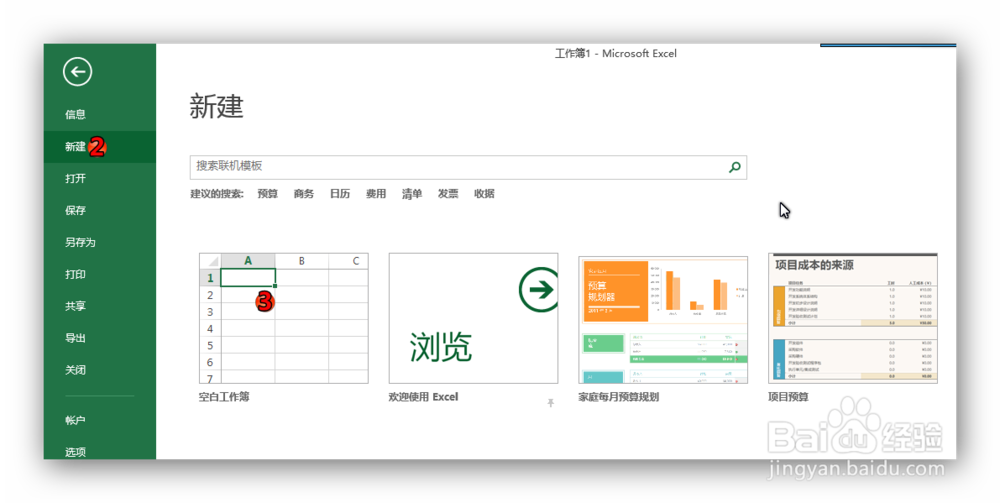 2.保存工作簿1/3
2.保存工作簿1/3
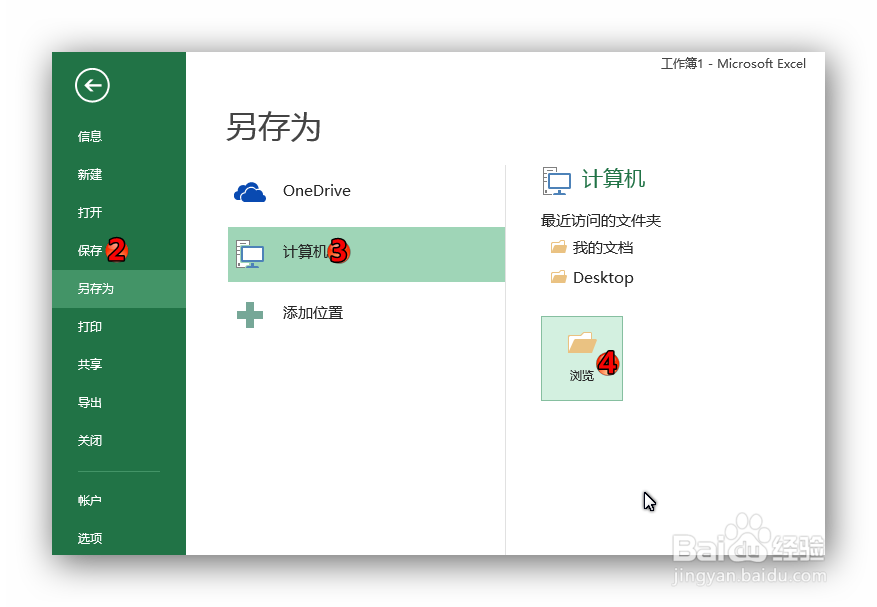 3/3
3/3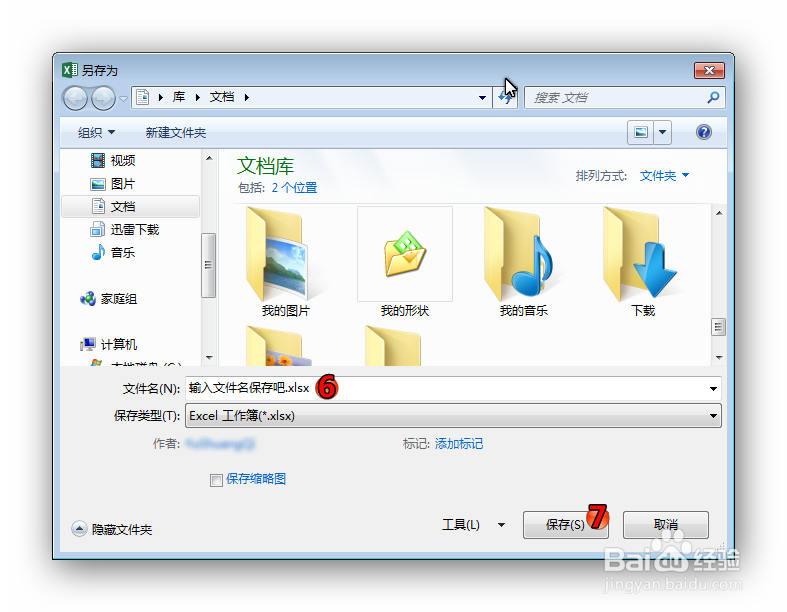 关于保存文件的技巧
关于保存文件的技巧
启动Excel软件后通常会自动创建一个工作簿,若要手工新建文件则可以单击“文件”选项卡中的“新建”选项中的命令。
2/2单击“文件”选项卡中的“新建”选项,双击“空白工作簿”按钮即可新建一个工作簿

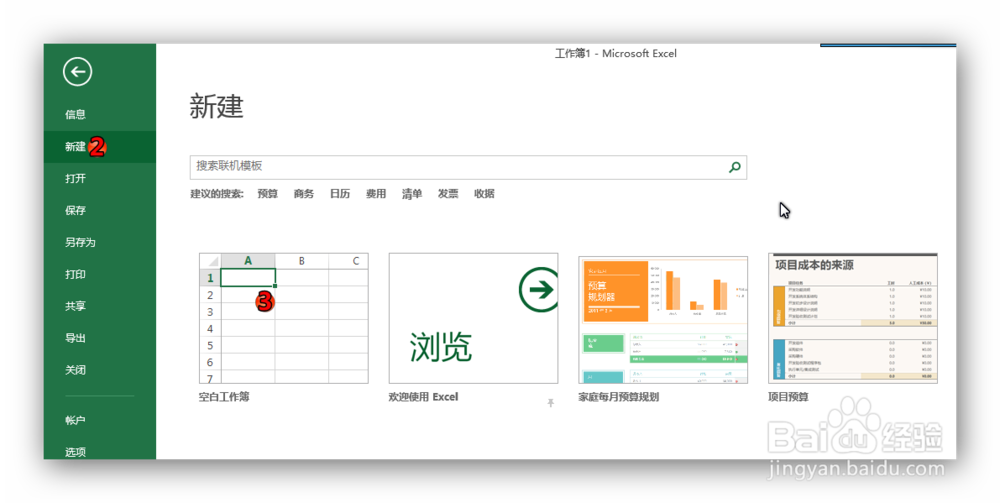 2.保存工作簿1/3
2.保存工作簿1/3创建Excel工作簿后,通常需要将工作簿保存到磁盘上,并在编辑器内容的同时经常保持文件,避免软件或者系统出现故障导致文件丢失或无法恢复,保存文件快捷键(Ctrl+S)
2/3执行【保存】命令: 单击”文件“选项卡=单击“保存命令”=》“计算机”。或者可以直接单击顶部的【保存】图标进行保存

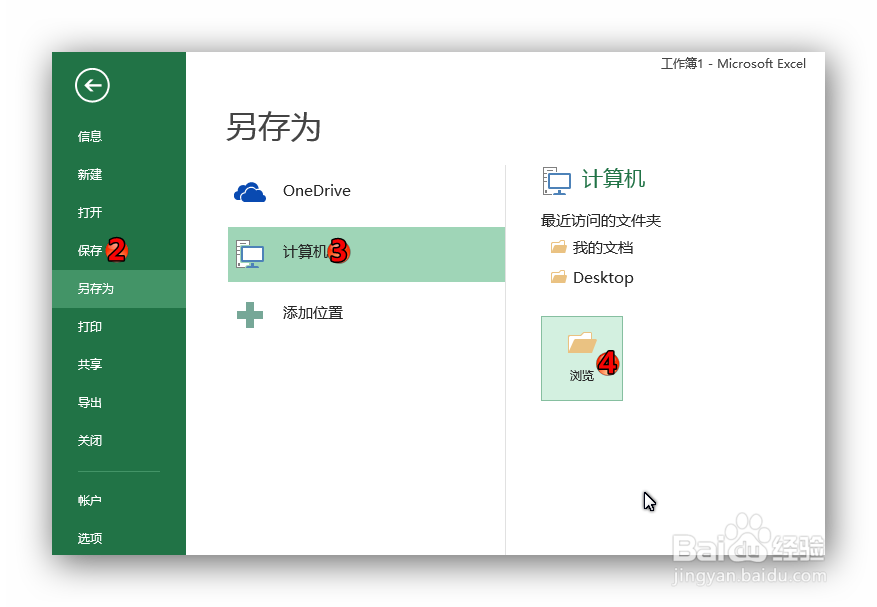 3/3
3/3在打开的对话框中设置文件保存路径和文件名称后,单击“保存”按钮即可保存文件
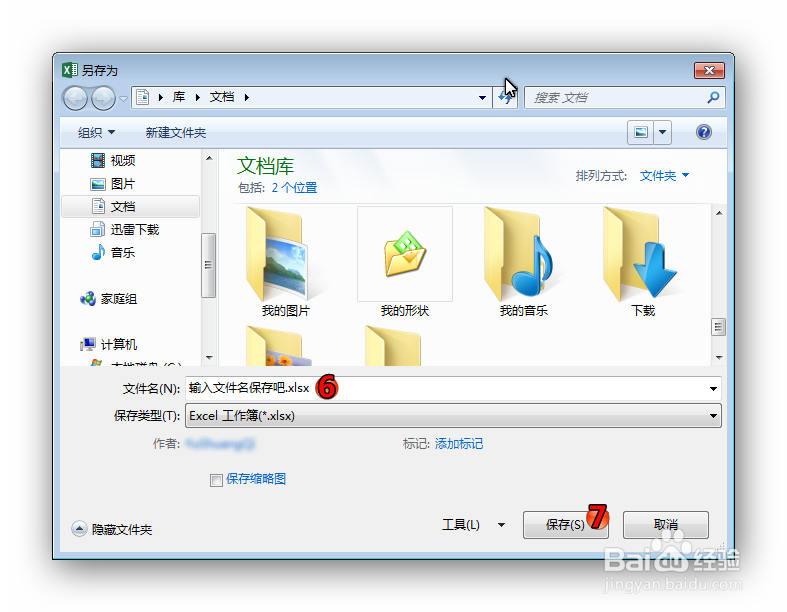 关于保存文件的技巧
关于保存文件的技巧在第一次保存文件时会出现“另成为”对话框。在这个对话框中“保存类型”下啦列表中可以设置Excel文件的保存类型,通常默认的文件保存格式为“Excel工作簿”,其扩展名为“xlsx”,可可以使用其他类型进行保存。
例如要使保存的文件能够在旧版本的Excel软件中打开,则可以使用“Excel97-2003工作簿 ”保存。
若要将工作簿重新保存为一个新文件,则可以使用“文件”选项卡中的“另存为”命令。
保存文件的快捷键为【Ctrl+S】,故在编辑Excel文件的过程中,要快速保存文件可以直接按【Ctrl+S】快捷键
注意事项其他版本的Excel也可以使用上面的操作描述
该演示是基于Excel2013
excel版权声明:
1、本文系转载,版权归原作者所有,旨在传递信息,不代表看本站的观点和立场。
2、本站仅提供信息发布平台,不承担相关法律责任。
3、若侵犯您的版权或隐私,请联系本站管理员删除。
4、文章链接:http://www.1haoku.cn/art_1172652.html
 订阅
订阅